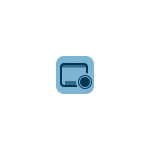
Всё необходимое для записи видео с экрана на Mac предусмотрено в самой операционной системе. При этом в последней версии Mac OS сделать это можно двумя способами. Один из них, работающий и сегодня, но пригодный и для предыдущих версий я описывал в отдельной статье Запись видео с экрана Mac в Quick Time Player.
В этой инструкции — новый способ записать экранное видео, появившийся в Mac OS Mojave: он проще и быстрее и, предполагаю, сохранится в будущих обновлениях системы. Также может быть полезным: 3 способа записать видео с экрана iPhone и iPad.
Панель создания скриншотов и записи видео
В последней версии Mac OS появилось новое сочетание клавиш, открывающее панель, позволяющую быстро создать скриншот экрана (см. Как сделать скриншот на Mac) или записать видео всего экрана целиком или же отдельной области экрана.
Использовать её очень просто и, возможно, моё описание будет несколько избыточным:
- Нажмите клавиши Command + Shift (Option) + 5. Если сочетание клавиш не сработало, загляните в «Системные настройки» — «Клавиатура» — «Сочетания клавиш» и обратите внимание на пункт «Настройки снимков экрана и записи», какое сочетание указано для него.
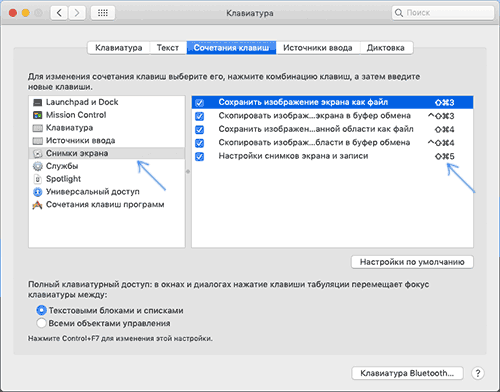
- Откроется панель записи и создания снимков экрана, также часть экрана будет выделена.
- В панели присутствуют две кнопки для записи видео с экрана Mac — одна для записи выделенной области, вторая позволяет записать весь экран. Также рекомендую обратить внимание на доступные параметры: здесь вы можете изменить место сохранения видео, включить отображение указателя мыши, установить таймер начала записи, включить запись звука с микрофона.
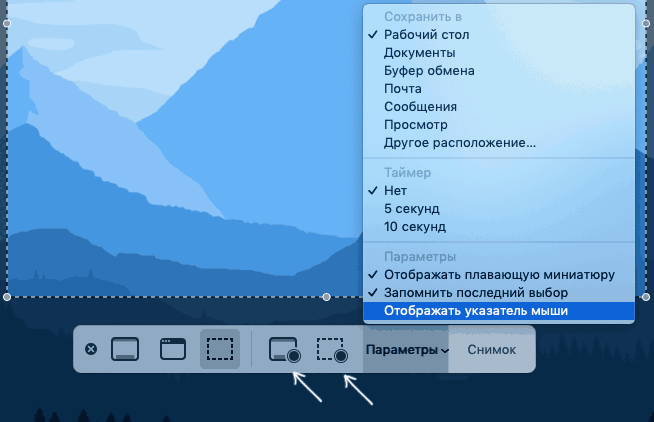
- После нажатия кнопки записи (если вы не используете таймер) нажмите указателем в виде фотоаппарата по экрану, начнется запись видео. Для остановки записи видео используйте кнопку «Стоп» в панели статуса.

Видео будет сохранено в выбранном вами расположении (по умолчанию — рабочий стол) в формате .MOV и достойном качестве.
Также на сайте описывались сторонние программы для записи видео с экрана, часть из которых работают и на Mac, возможно информация окажется полезной.